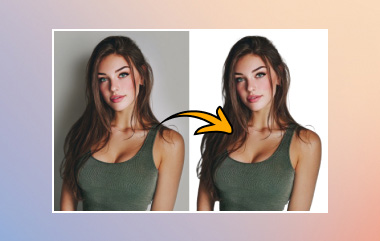Avez-vous déjà eu une photo qui n'était pas belle, ou dont l'arrière-plan était en désordre ou avec un mauvais éclairage ? Je suis sûr que c'est inévitable même si vous êtes doué pour prendre des photos. Cependant, il est possible que nous puissions transformer des photos horribles en photos charmantes grâce à toutes les merveilleuses fonctionnalités développées aujourd'hui. Dans cet article, nous allons examiner certaines des applications ou sites Web qui vous permettent de modifier vos arrière-plans photo facilement en quelques clics.
Partie 1. Pourquoi devrais-je modifier les arrière-plans de photos
Dans le monde d'aujourd'hui, tout le monde recherche de beaux selfies et de belles photos et les gens aiment les publier sur les réseaux sociaux. Les gens, en particulier les générations actuelles, sont très soucieux de l'apparence impeccable de leurs images. En modifiant les arrière-plans, vous pouvez donner à ce sujet une toute nouvelle dimension. Ainsi, pendant que vous êtes encore dans votre temps, vous devriez inclure l'édition d'arrière-plan dans votre processus post-photographie, même pour des raisons esthétiques.
En dehors de cela, les images jouent également un rôle très important en fournissant une représentation visuelle précise de votre message au public lors de la promotion de votre entreprise ou de votre produit. Si elles transmettent le bon message aux spectateurs, les photos sont plus susceptibles d’avoir un plus grand impact et d’attirer encore plus de regards. Ainsi, modifier l'arrière-plan des images pourrait être utile désormais, car vous pouvez concentrer l'attention de vos spectateurs sur le point principal d'une photo alors que vous pourriez supprimer l'arrière-plan d'une image ou le remplacer. Les gens ne savent pas que le contexte a un impact important sur la façon dont nous pensons à un produit sur les plateformes de commerce électronique ou à partir d'une affiche dans la rue. L’apparence de l’arrière-plan peut affecter la perception qu’ont les gens de la couleur ou de la qualité des produits. Une photo bien retouchée avec un joli fond peut vous rapporter sérieusement des affaires.
Par conséquent, nous aimerions vous présenter quelques façons de vous aider à modifier facilement l’arrière-plan d’une image en quelques clics seulement. Sans plus tarder, voyons comment procéder et quelles sont les options dont vous disposez.
Partie 2. Comment modifier l'arrière-plan d'une photo
Microsoft Word
Il est très simple de supprimer l'arrière-plan d'une image dans Microsoft Word. Word comprend un outil pour convertir votre photo au format PNG transparent. Cette fonctionnalité n'est pas très connue, mais c'est une option simple pour effectuer des coupes et des modifications de base sans dépenser d'argent sur Photoshop.
Étape 1Vous pouvez l'utiliser en cliquant sur Insérer d'abord. Ensuite, vous verrez votre photo dans le lecteur ou dans le cloud. Vous pouvez d'abord ajuster la taille si vous le souhaitez.

Étape 2Si la photo n'est pas sélectionnée, vous pouvez simplement cliquer dessus pour la sélectionner. Ensuite tu verras Supprimer l'arrière-plan en haut à gauche. Cliquez dessus et l'arrière-plan sera supprimé.

Étape 3Si vous voyez encore des parties de l’arrière-plan qui doivent être supprimées, sélectionnez l’option Marquer les zones à conserver ou Marquer les zones à supprimer. Mais si vous êtes satisfait, vous pouvez simplement cliquer avec le bouton droit pour enregistrer l'image.
Gomme de fond AVAide
Mais pour un effet plus complexe autour de la suppression de l'image d'arrière-plan, comme le remplacement de l'arrière-plan par une couleur ou une image différente, je voudrais recommander AVAide ici. Vous pouvez accéder Gomme de fond AVAide uniquement sur le site Web où vous pouvez modifier les arrière-plans d'images de plusieurs formats d'images, notamment PNG, JPG, JPEG, etc. Il s'agit d'un outil d'édition d'images multifonctionnel gratuit protégeant la vie privée de tous les utilisateurs. Alors, comment pouvez-vous supprimer les arrière-plans des images à l’aide d’AVAide ?
Étape 1Cliquez sur Gomme d'arrière-plan et choisissez la photo que vous devez ajuster dans le dossier ou faites-la simplement glisser ici.

Étape 2Cliquez sur Affiner les bords pour délimiter la zone que vous souhaitez conserver ou effacer pour affiner la photo.

Étape 3Cliquez sur Éditer sur la gauche. Ensuite, vous pouvez simplement choisir une couleur en haut. Ou vous pouvez cliquer Image en haut pour ajouter l’image que vous souhaitez utiliser comme nouvel arrière-plan. Une fois téléchargé, il apparaîtra comme nouvel arrière-plan.

Étape 4Si vous souhaitez ajuster la position de l'objet principal que vous avez conservé auparavant, vous pouvez cliquer sur Déplacer sur la gauche. Mais si vous trouvez que tout est parfait, vous pouvez cliquer Télécharger ci-dessous pour enregistrer votre nouvelle photo.
Éditeur de photos Movavi
Vous pouvez également modifier rapidement et facilement n'importe quel arrière-plan d'images avec Movavi Photo Editor. Bien qu'il ne soit pas utilisable sur le site Web, vous devez le télécharger. C'est également gratuit. Voici comment procéder avec Movavi :
Téléchargez votre photo et vous verrez Changement de fond sur la gauche. Vous pouvez choisir de supprimer automatiquement ou manuellement par vous-même.

Ensuite, vous pouvez choisir une nouvelle couleur ou une nouvelle image que vous souhaitez comme nouvel arrière-plan. Si tout semble bon, vous pouvez simplement le télécharger.

Salle de photos
PhotoRoom est également un éditeur de photos en ligne gratuit similaire à AVAide. Il peut gérer le format PNG ou JPG et modifier l'arrière-plan pour vous.

Vous pouvez cliquer sur Partir d'une photo pour sélectionner l'image à laquelle vous souhaitez ajouter un nouvel arrière-plan. Ensuite, une fois téléchargé, cela prendra quelques secondes mais apparaîtra automatiquement en arrière-plan supprimé pour vous. Ensuite, vous pouvez choisir une couleur que vous aimez et la télécharger.

Supprimer.bg
Remove.bg est également un site Web gratuit pour l’édition en arrière-plan. Si vous souhaitez rendre l'arrière-plan d'une image transparent ou ajouter une couleur à l'arrière-plan d'une photo, Remove.bg peut vous aider.
Vous pouvez également commencer par télécharger votre image. Identique à PhotoRoom, il effacera automatiquement l'arrière-plan pour vous.

Il offre plusieurs options telles que de nouvelles images ou couleurs d'arrière-plan, afin que vous puissiez choisir celle que vous préférez et télécharger l'image finale.

Partie 3. FAQ sur la modification des arrière-plans d'images
Comment changer la transparence d'une image ?
Vous pouvez cliquer sur le Format onglet dans PowerPoint. Sous Régler, clique sur le Transparence et ajustez le niveau de transparence de l’image jusqu’à obtenir l’effet souhaité.
Comment changer un fond de photo en blanc ?
À l'aide d'AVAide, vous pouvez d'abord supprimer l'arrière-plan et choisir la nouvelle couleur blanche pour changer facilement l'arrière-plan en blanc.
Pouvez-vous supprimer l’arrière-plan de l’image dans PowerPoint ?
Oui, sélectionnez l'image dont vous souhaitez supprimer l'arrière-plan. Dans la barre d'outils, sélectionnez Format d'image > Supprimer l'arrière-plan. Ensuite, vous pouvez facilement supprimer l’arrière-plan de l’image.
Il existe de nombreux outils en ligne gratuits que vous pouvez utiliser pour modifier l'arrière-plan d'une image. L'aspect le plus convaincant des outils en ligne est leur grande convivialité et leur grande convivialité, mais votre image sera inévitablement téléchargée sur un serveur Web pour être modifiée et téléchargée. Par conséquent, il n’est jamais garanti que vos données seront protégées, vous feriez donc mieux de choisir ceux qui disposent de politiques sûres pour protéger votre vie privée. Quel que soit votre choix, nous espérons vous avoir aidé avec cet article.

Utilise l'IA et la technologie de suppression automatisée de l'arrière-plan pour capturer des arrière-plans complexes à partir de JPG, JPEG, PNG et GIF.
TRAITEZ MAINTENANTRetouche photo
- Détachant de vêtements IA
- Supprimer la mosaïque de l'image
- Upscaleur d'images IA
- GIF haut de gamme
- Supprimer le filigrane Instagram
- Changer la résolution des photos sur iPhone/Android
- Modifier la photo du permis de conduire
- Convertir des photos de basse résolution en haute résolution
- Améliorer la qualité d'image
- Optimiseur de photos gratuit
- Supprimer le droit d'auteur de la photo